 AB上位机软件学习3FactoryTalkViewSE网络创建一个网络版项目
AB上位机软件学习3FactoryTalkViewSE网络创建一个网络版项目
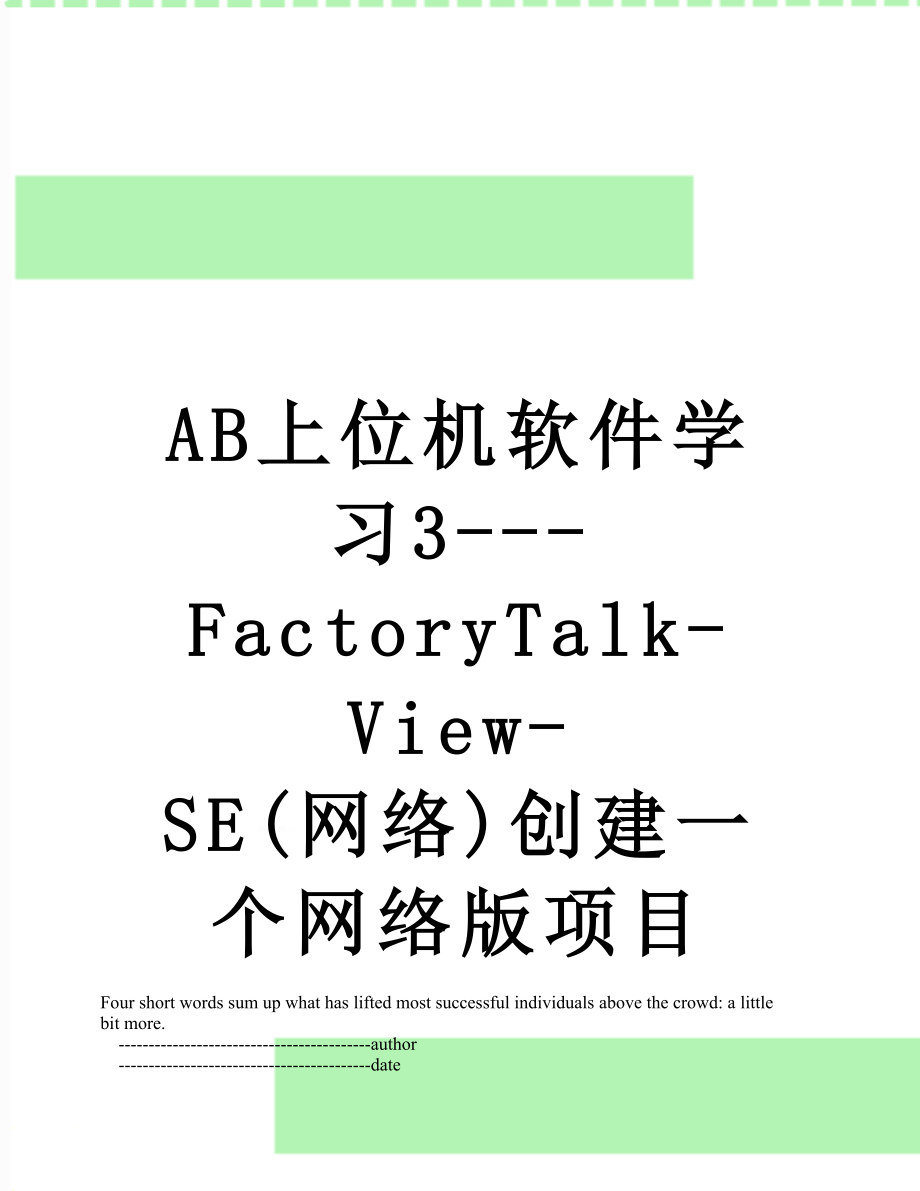


《AB上位机软件学习3FactoryTalkViewSE网络创建一个网络版项目》由会员分享,可在线阅读,更多相关《AB上位机软件学习3FactoryTalkViewSE网络创建一个网络版项目(36页珍藏版)》请在装配图网上搜索。
1、Four short words sum up what has lifted most successful individuals above the crowd: a little bit more.-author-dateAB上位机软件学习3-FactoryTalk-View-SE(网络)创建一个网络版项目AB上位机软件学习3-FactoryTalk-View-SE(网络)创建一个网络版项目FactoryTalk View SE(网络)创建一个网络版项目FactoryTalk View Site Edition (SE) 可用于开发和运行涉及单个或多个用户和服务器的应用程序,既能 通过
2、网络分布,也能安装到单台计算机上。下面将对两种类型的 SE 应用程序进行说明:1. FactoryTalk View SE Local(站) - 一种类似于 RSView32 项目的本地应用程序;所有应用 程序组件和 FactoryTalk View SE 客户端都位于单台计算机上。创建应用程序时,在根区中只为您创建了一个 HMI 服务器。可以将本地应用程序用于工厂的某些部分或独立、与过程其 它部分无关的过程。2. FactoryTalk View SE Network(分布式) - 一个网络应用程序可包含多个服务器(在同一个网络中的多台计算机上运行),多个客户端用户可从网络中的任何位置同时连
3、接到应用程序。例如,可将单独的服务器用于不同功能区或企业内不同的位置,并允许客户端连接到任一服务器。网络应用程序有一个或多个区域,每个区域都有一个 HMI 服务器及一个或多个数据服务器。一个区域可包含另一个区域。可使用 FactoryTalk View Studio 创建应用程序组件,例如图形显示画面、全局对象、报警和数据日志 模型。在本实验中,您将修改和运行我们为您创建的名为 InstantFizz 的网络 FactoryTalk View SE 应用程序。关于本部分这里为您介绍以下内容:指定 FactoryTalk Directory 位置探索名为 InstantFizz 的网络应用程序探
4、索名为 InstantFizz_HMI 的 HMI 服务器探索名为 RSLinx Enterprise 的数据服务器组态名为 shortcut 且指向 SoftLogix 控制器的通信路径验证通信创建一个显示画面,然后添加一个数字显示对象测试显示画面指定 FactoryTalk Directory 位置正如概述部分的详细说明,网络应用程序需要使用配置的 Network FactoryTalk Directory。FactoryT alk Directory 的配置通常在安装期间进行,但也可在安装后使用开始 所有程序 罗克韦尔软件 F actoryTalk 工具 FactoryTalk Dire
5、ctory 配置向导(Start All Programs Rockwell Software FactoryTalk Tools FactoryTalk Directory Configuration Wizard) 中的FactoryTalk Directory 配置向导(FactoryTalk Directory Configuration Wizard) 配置。配置完 FactoryTalk Directory 后,就可以指定寄存 Directory 的计算机。FactoryTalk Directory 的默认位置是本地计算机,但可以是网络中的任意一台计算机。注:对于 FactoryT
6、alk View Local 应用程序, 必须使用 Local FactoryTalk Directory。要达到本实验的目的,FactoryTalk Directory 的位置须在本地电脑上。按以下步骤操作进行验证:1. 转到开始 程序 罗克韦尔软件 FactoryTalk 工具 指定 FactoryTalk Directory 位置 (Start Programs Rockwell Software FactoryTalk Tools Specify FactoryTalk D irectory Location)。注:要指定 FactoryTalk Directory 位置,您必须具有管
7、理员权限。安装 FactoryTalk 服务平台期间, Windows 管理员和管理员组将自动添加到 Network FactoryTalk Directory。因此,您可通过 任一组中的任何用户登录。2. 将打开指定 FactoryTalk Directory 服务器位置实用工具(Specify FactoryTalk Direc tory Server Location Utility)。注意,FactoryTalk Directory 位置设为本地计算机 (loc alhost)。在 FactoryTalk View SE Network 应用程序中,FactoryTalk Direct
8、ory 可位于安 装了 FactoryTalk 服务平台的网络中的任一台计算机上。您可以使用此实用工具修改 Factor yTalk Directory 的位置。3. 按取消(Cancel) 关闭。探索 InstantFizz 应用程序1. 运行 FactoryTalk View Studio。选择开始 所有程序 罗克韦尔软件 FactoryTalk V iew FactoryTalk View Studio(Start All Programs Rockwell Software Factor yTalk View FactoryTalk View Studio) 菜单项。(为方便起见,还在
9、开始(Start) 菜单中添加了到 FactoryTalk View Studio 的快捷方式。)选择 FactoryTalk View Studio2. 按照下列步骤 a 到 e 打开名为 InstantFizz 的网络应用程序。a. 选择 Site Edit ion (Network)b. 选择继续(Continue)c. 选择 InstantFizz。d. 确认选择的语言为 英语。e. 选择打开(Open)。等待几秒钟,允许 FactoryTalk View Studio 打开应用程序。下图显示了打开后的 InstantFizz 应用 程序。探索 InstantFizz_HMI HMI
10、服务器1. 按照步骤 a 到 e 探索 InstantFizz_HMI HMI 服务器。a. 展开 InstantFizz 查看HMI_Area 图标。b. 展开 HMI_Area 查看InstantFizz_HMIHMI服务器。c. 右键单击 InstantFizz_HMI,然后选择属性.(Properties.),查看服务器属性。注意 HMI 服务器的属性。d. 注意,服务器设置为计算机开机时启动。e. 单击取消(Cancel) 关闭。探索 RSLinx Enterprise 数据服务器要使应用程序能够监视和控制 SoftLogix 控制器(运行本实验的控制程序)中的标签值,应添加 RSL
11、inx E nterprise 数据服务器。在与 Logix5000 控制器通信时,RSLinx Enterprise 数据服务器表现出最佳性能。 同时,RSLinx Enterprise 数据服务器允许我们监视源自 Logix5000 控制器程序的基于设备的报警。1. 按照步骤 a 到 b 探索 RSLinx Enterprise 数据服务器。a. 展开 InstantFizz 查看Data_Area 图标。b. 右键单击 RSLinx Enterprise,然后选择属性.(Properties.菜单。2. 将出现如下所示的 RSLinx Enterprise 通信常规属性页面。注意,服务器
12、在当前计算机上运 行(即 SERVER01)。单击报警和事件(Alarms and Events)属性页面。3. 报警和事件(Alarms and Events) 属性页面如下所示。按照步骤 a 到 c 操作。在报警 部分将更加详细地讨论 FactoryTalk 报警和事件。a. 注意,已启用启用报警 和事件支持(Enable alarmand event support)。b. 注意,已禁用启用历史记录(Enable history)。将在后面的实验中启用。c. 按取消(Cancel) 关闭对话框。探索通信设置现在,我们将探索设备快捷方式。设备快捷方式:设备快捷方式允许您创建一个指向设备的指
13、针,开发显示画面时,可在整个应用程序中参考该指针。这使用户能够更改某个地方的处理器或其它此类设备的位置,随后将传播到项目的剩余部分,而无需更改对该处理器的所有标签引用。设备快捷方式类似于计算机桌面上的 Windows 快捷方式,都能使您轻松访问应用程序。通信设置编辑器改进离线标签浏览不再需要将设备快捷方式与控制器关联。在之前的版本中,需要将快捷方式与一个控制器和一个离线标签文件关联才能浏览离线标签文件中的标签。现在,如果只想浏览离线标签文件中的标签,可创建一个只与离线标签文件关联的快捷方式。已增强通信设置编辑器,能够阻止创建那些指向不提供数据的设备(如通信模块和背板)的快捷方式。现在,通信设置
14、编辑器可通过快捷方式验证报告提供快捷方式的创建状态消息和所有消息汇总。通信设置编辑器具有一个启用设备级报警和事件支持的选项。已在 FactoryTalk 中添加警告,用于告诉用户在开发环境中编辑时会对运行系统造成不利影响。如果通过对话框进行更改,则此警告图标会出现在编辑组件的旁边。1. 打开通信设置(Communication Setup)。展开 RSLinx Enterprise 设备服务器。双击通信设置(Communication Setup)。通信设置(Communication Setup) 对话框将出现在资源管理器树右侧。2. 按照以下步骤 a-d 探索设备快捷方式。a. 注意名为S
15、hortcut的设备快捷 方式已分配给插槽 2,插槽 2 为运行 InstantFizz_Controller程序的 SoftLogix 模块的插槽编号。b. 注意离线标签文件的 路径。d. 按取消(Cancel) 关闭c. 注意,已为此快捷方式启用报警 和事件(Alarms and Events) 属性。离线标签浏览离线标签文件使您能够在控制器离线时浏览 ControlLogix 控制器的标签。文件必须位于本 地 PC 上,而不是网络上的某个位置。创建一个显示画面,然后添加一个数字显示对象用一分钟时间验证通信正常工作。向显示画面中添加一个数字显示对象,然后测试 FactoryTalk Vie
16、w Stud io 中的画面,用这一方法验证您正在通信。执行标签浏览,验证您能从在线 SoftLogix 控制器和离线标签 文件访问控制器标签。1. 在资源管理器中,右键单击显示画面(Displays) 文件夹,然后选择新建(New) 上下 文菜单项:将打开一个未命名的显示画面。2. 从对象 数字和字符串 数字输入(Objects Numeric and String Numeric Input)中单击选择数字输入(Numeric Input)。3. 在空显示画面中,单击并按住鼠标按钮,拖动光标画出数字输入,然后放开鼠标按钮。拖动鼠标时,您将看到一个显示创建对象大小的矩形。4. 放开鼠标后,将
17、出现数字输入属性(Numeric Input Properties) 对话框。数字输入的最小值和最大值数字输入对象允许在下载之前验证用户分配的最小值和最大值。5. 单击连接(Connections) 选项卡。6. 单击值(Value) 字段旁的标签.(Tag.) 按钮。7. 将打开标签浏览器(Tag Browser)。快捷方式(Shortcut) 文件夹应出现在 Data_Area 下。如果未看到快捷方式的文件夹,则右键单击 InstantFizz,然后选择刷新所有文件夹 (Refresh All Folders) 上下文菜单项。8. 展开快捷方式(Shortcut) 文件夹,然后会看到两个子
18、文件夹 -在线(Online) 和离 线(Offline)。在线(Online) 文件夹引用快捷方式所指向的在线控制器(如我们的 SoftLog ix 控制器)的标签。离线(Offline) 文件夹引用 ControlLogix 控制器文件 (.ACD) 中的标签。当在线控制器不可用时,使用离线标签浏览和 RSLinx Enterprise 通信设置中的离线标签文件,而且您只能访问控制器文件 (.ACD)。按照步骤 a 到 b 选择 MixSteps 标签。a. 选择在线(Online) 文件b. 选择 MixSteps 标签,然后单击确定(OK)。9. 标签将出现在值(Value) 旁边的标
19、签/表达式(Tag/Expression) 字段中。选定标签应如下图所示:10. 单击数字输入属性(Numeric Input Properties) 对话框中的确定(OK) 按钮。11. 向显示画面中添加对象后,我们就能够验证与控制器的通信并测试显示画面。单击工具菜单中的测试显示 画面(Test Display) 按钮。12. 显示画面中应出现一个值(如 3)。这实际上证明了已从在线标签文件中获得标签,并且控制器在线。如果控制器不在线,则会出现一个线框,因为此时数据不可用。应如下图所示:13. 单击编辑显示画面(Edit Display) 按钮返回编辑模式。14. 关闭显示画面,如果提示您保存更改,选择否(No)。第 1 部分结束。您已完成对简单网络应用程序的探索。您已拥有构件,随时可以开始创建图形显示画面。-
- 温馨提示:
1: 本站所有资源如无特殊说明,都需要本地电脑安装OFFICE2007和PDF阅读器。图纸软件为CAD,CAXA,PROE,UG,SolidWorks等.压缩文件请下载最新的WinRAR软件解压。
2: 本站的文档不包含任何第三方提供的附件图纸等,如果需要附件,请联系上传者。文件的所有权益归上传用户所有。
3.本站RAR压缩包中若带图纸,网页内容里面会有图纸预览,若没有图纸预览就没有图纸。
4. 未经权益所有人同意不得将文件中的内容挪作商业或盈利用途。
5. 装配图网仅提供信息存储空间,仅对用户上传内容的表现方式做保护处理,对用户上传分享的文档内容本身不做任何修改或编辑,并不能对任何下载内容负责。
6. 下载文件中如有侵权或不适当内容,请与我们联系,我们立即纠正。
7. 本站不保证下载资源的准确性、安全性和完整性, 同时也不承担用户因使用这些下载资源对自己和他人造成任何形式的伤害或损失。
